无论你是驾驶、步行还是乘公交,Windows 10“地图”都会指引你到目的地。 获取路线并从备用路线中进行选择,或规划具有多个停靠站的更长行程。 想要旅行? 在出发前下载离线地图,即使无法访问 Internet 也可以搜索并获取路线。
有关地图的更多帮助,请参阅快速入门:地图应用 (PDF,仅英语) 。
获取路线规划
获取到任何地址、陆标或企业的路线。 如果你已将好友的地址保存在“人脉”应用中,“地图”甚至会导航你到该地址。 准备好出发? “地图”告诉你转弯时,请留心路况。
-
选择"开始 "按钮,然后选择"地图 "。
-
选择"路线"。
-
如果愿意,请更改交通模式(例如"步行"或"公交"模式)并选择"路线选项",以避免在驾驶时收费或交通拥挤等情况,或者对于步行较少的公交 路线。
-
在“A (起点)”和“B (目的地)”框中,开始键入地址、城市、企业名称或联系人姓名。 从键入时显示的结果中进行选择。
-
需要多个停靠站? 选择“添加目的地”。 或者,长按(或右键单击)地图,然后从此处选择“添加目的地”。 向上或向下拖动目的地可在列表中重新排列它们。
-
选择“获取路线”。
注意: 对于驾驶和公交路线,有时有多条备用路线可供选择。 选择一个查看更多详细信息。
-
若要在出行时收听分步指引,请选择“出发”。 或者,若要打印它们,请选择"更多> 打印"。
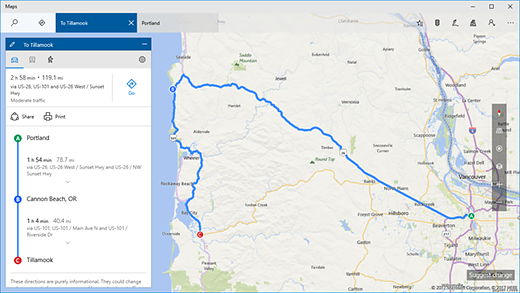
提示: 尝试使用墨迹书写工具在地图上绘制一条线来获取路线。 有关详细信息,请参阅在地图上绘制。
离线地图
在路上没有可靠的 Internet 访问? 在出发前通过 WLAN 下载地图,然后使用“地图”应用搜索并获取路线,即使在离线时也可以如此操作。
-
关闭"地图"应用后,选择"开始"按钮,然后选择"设置 ">应用>离线地图"。
注意: 若要将离线地图保存到设备的其他位置,请从“存储位置”下的选项中选择位置。
-
选择“下载地图”,然后选择想要下载的区域。








